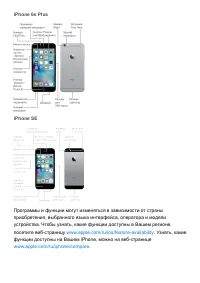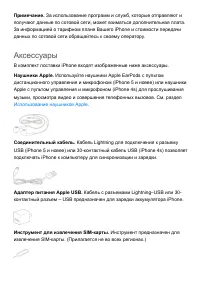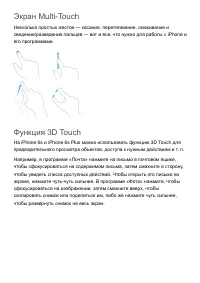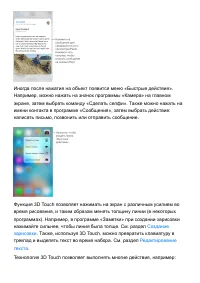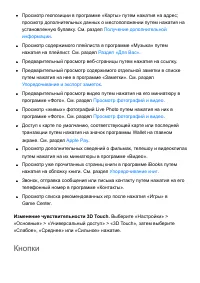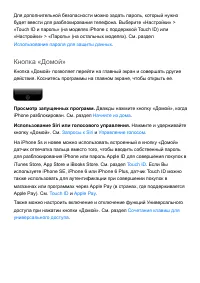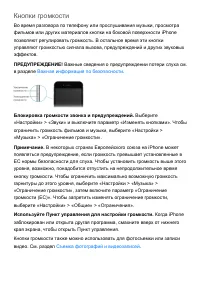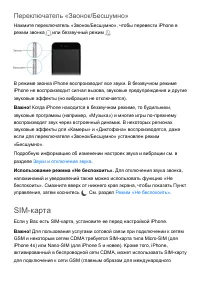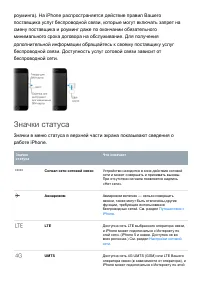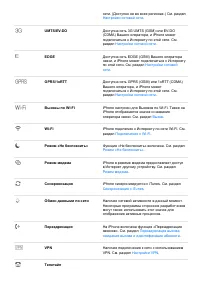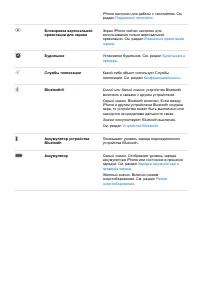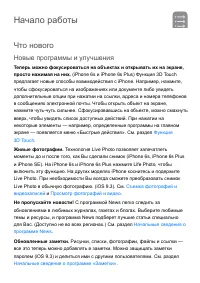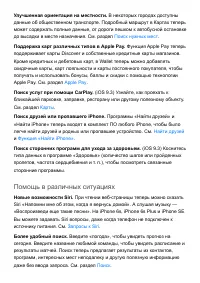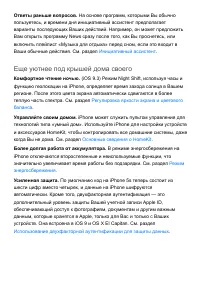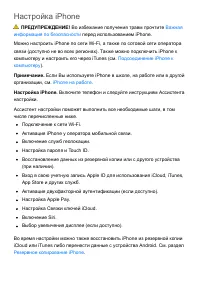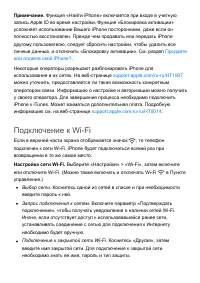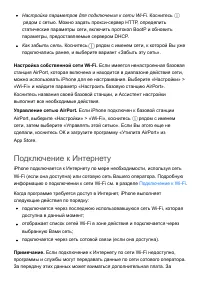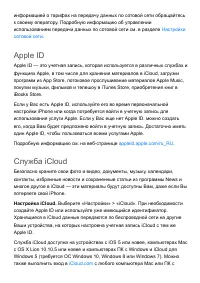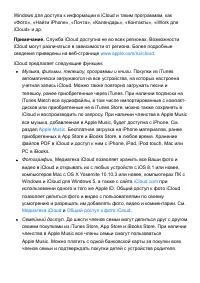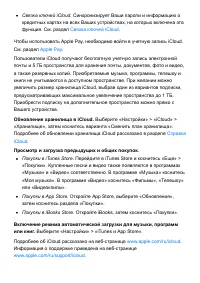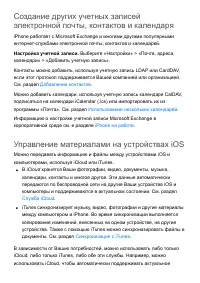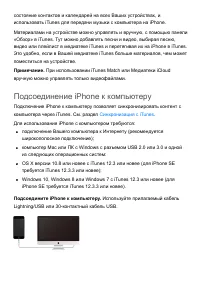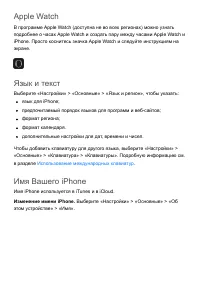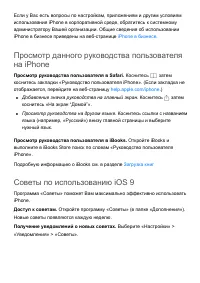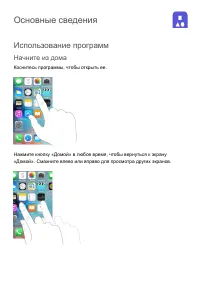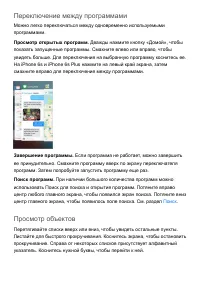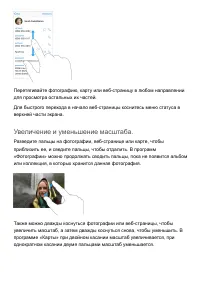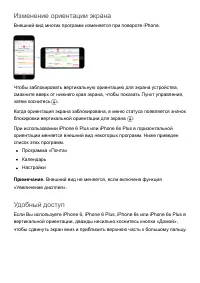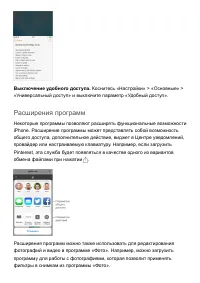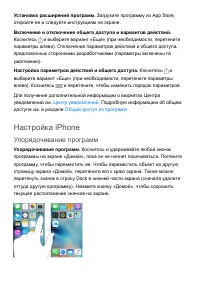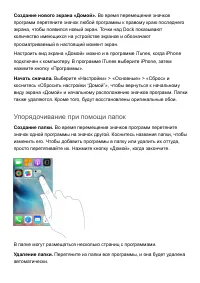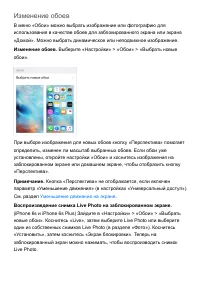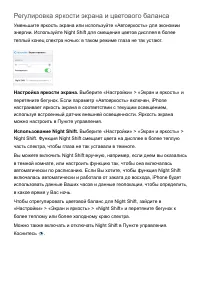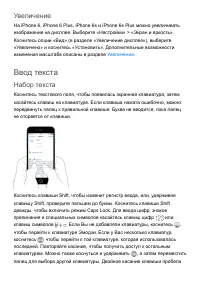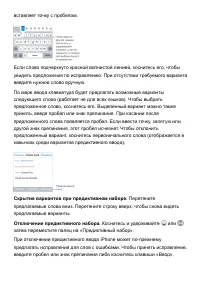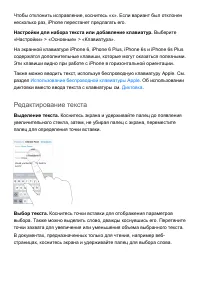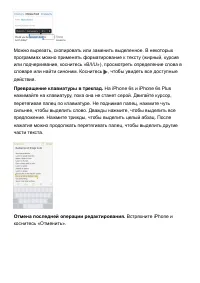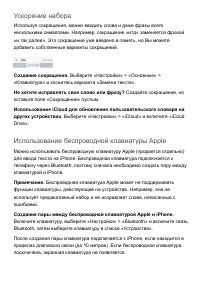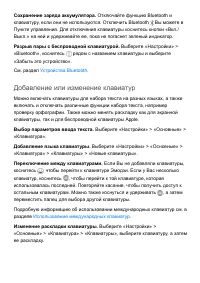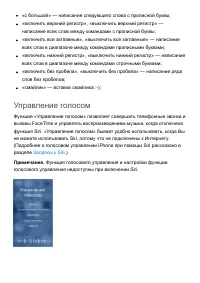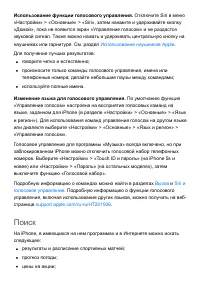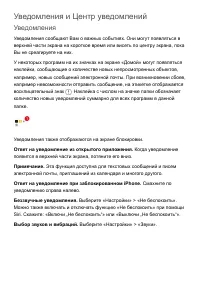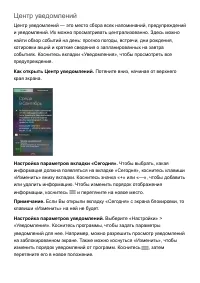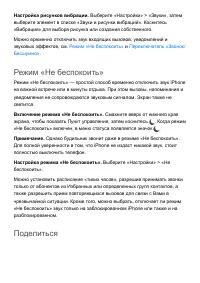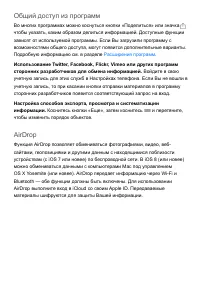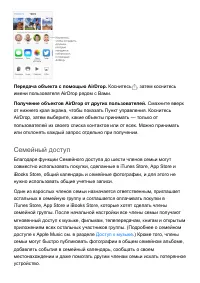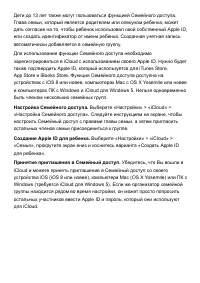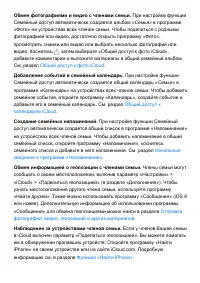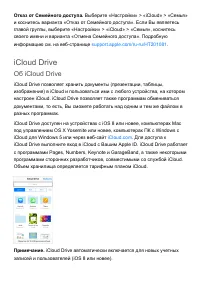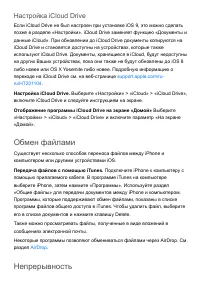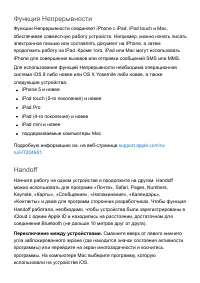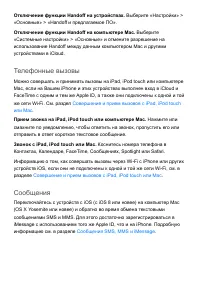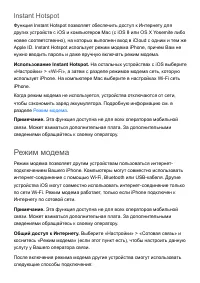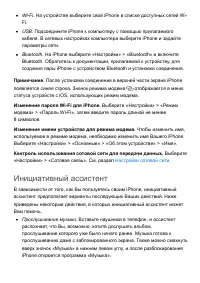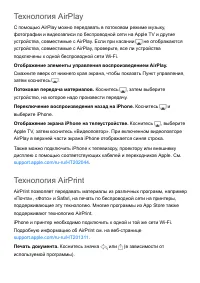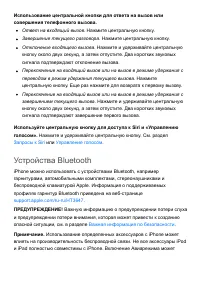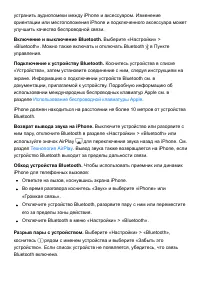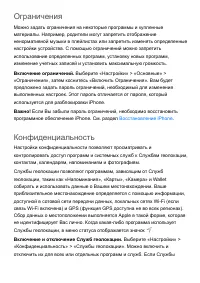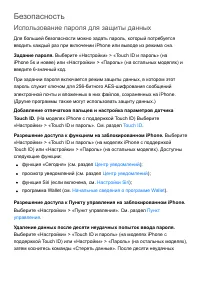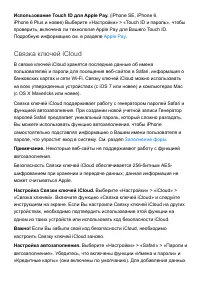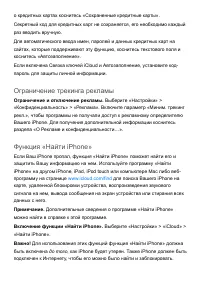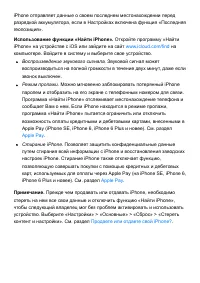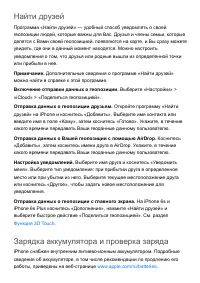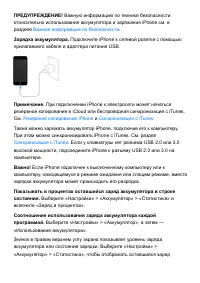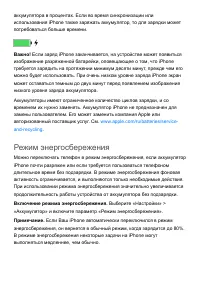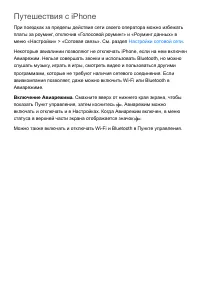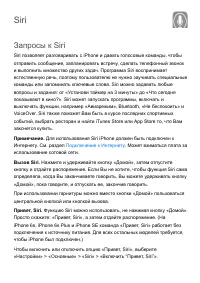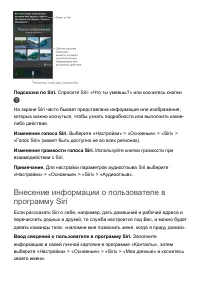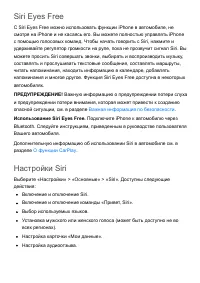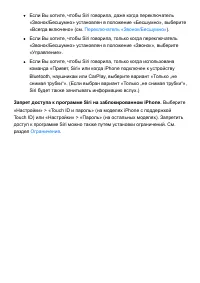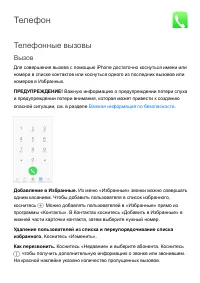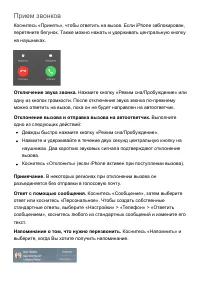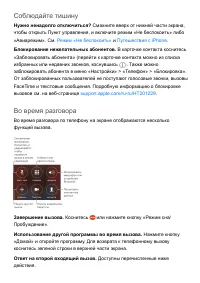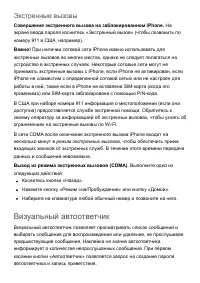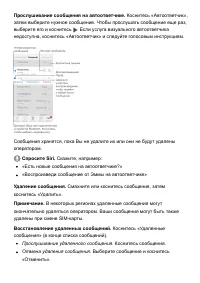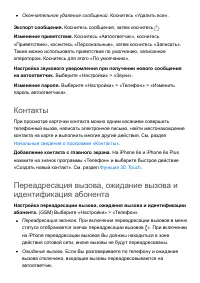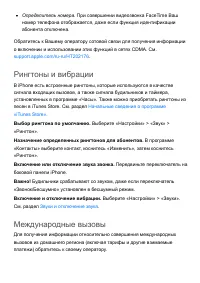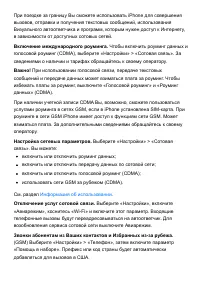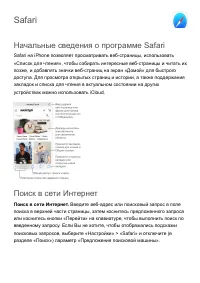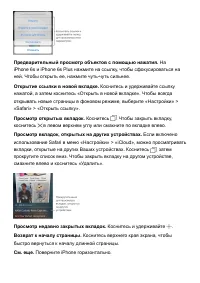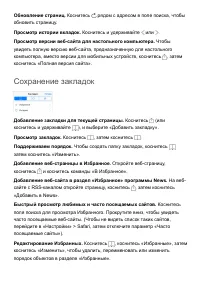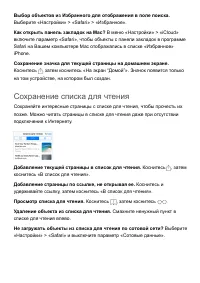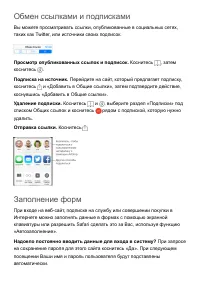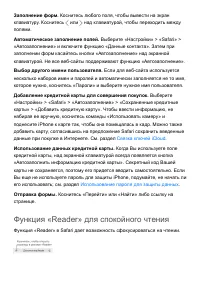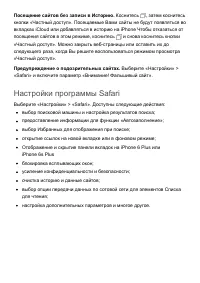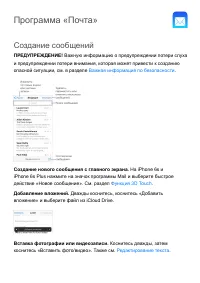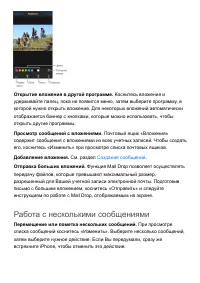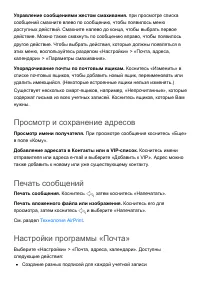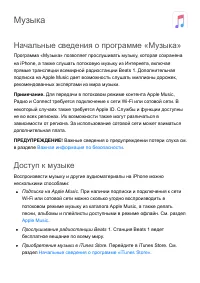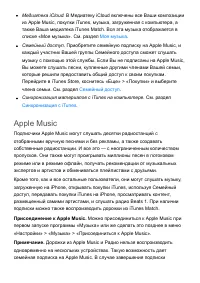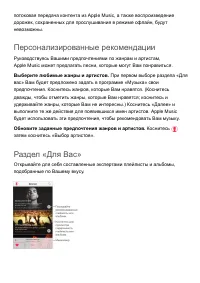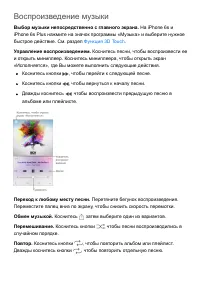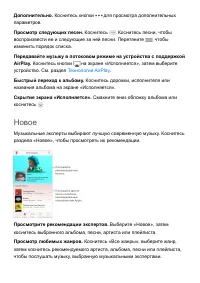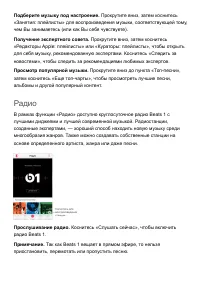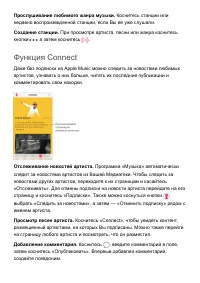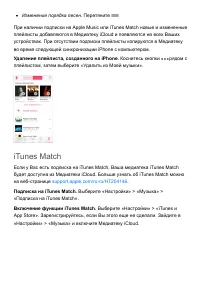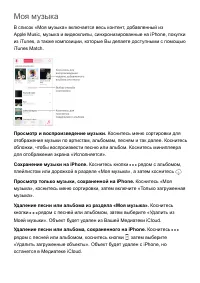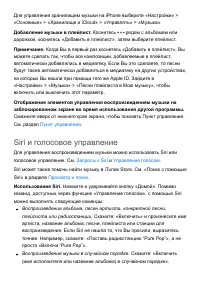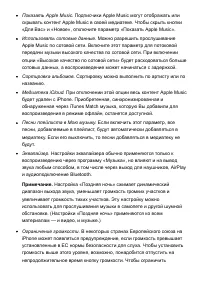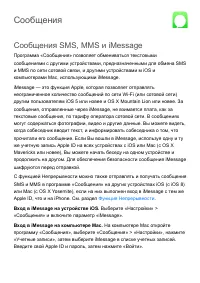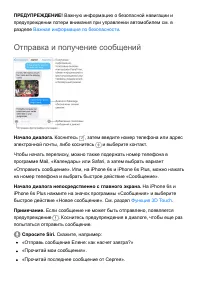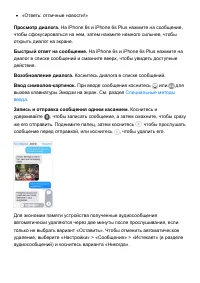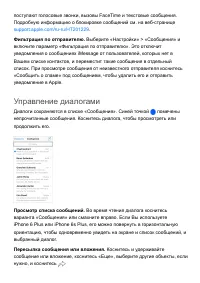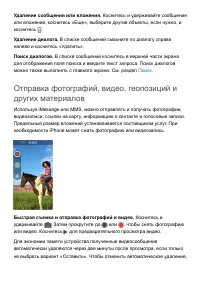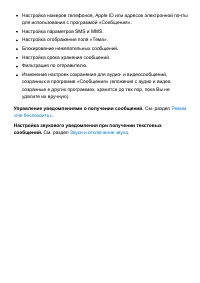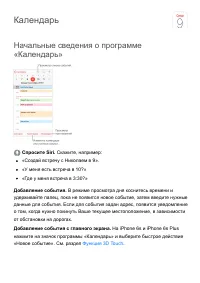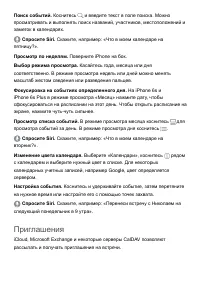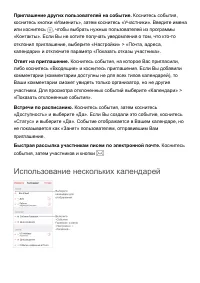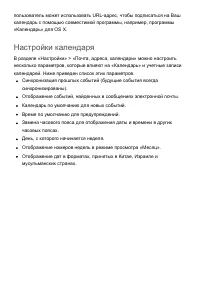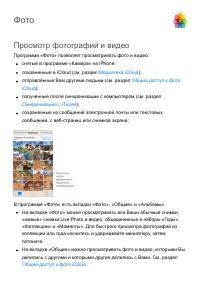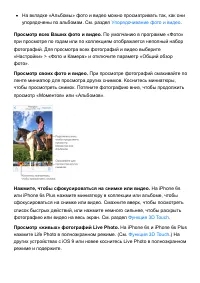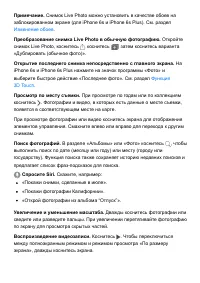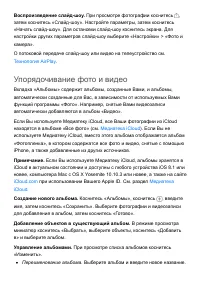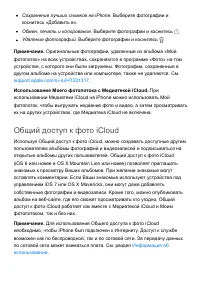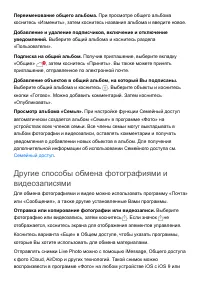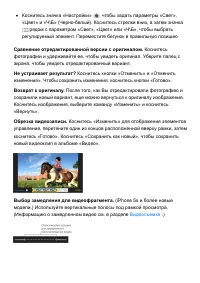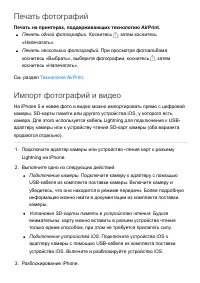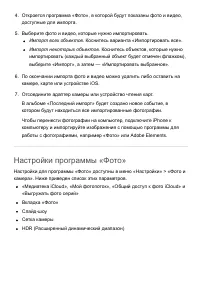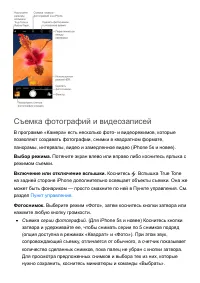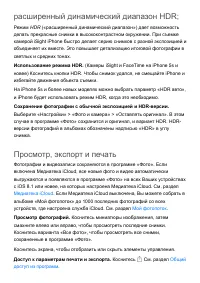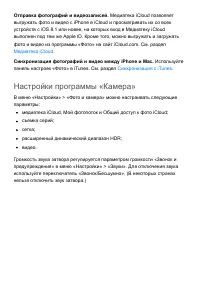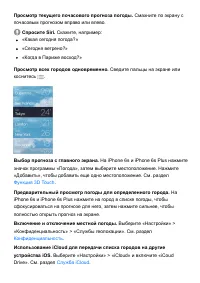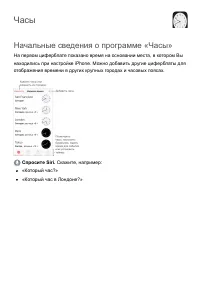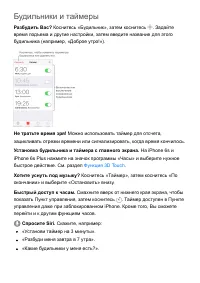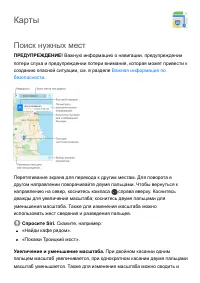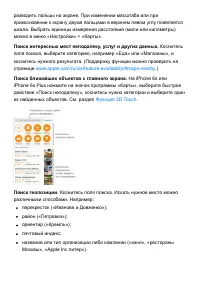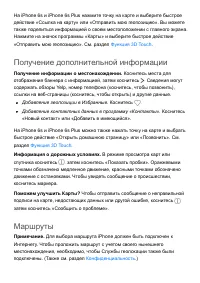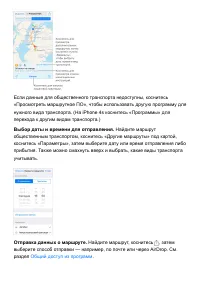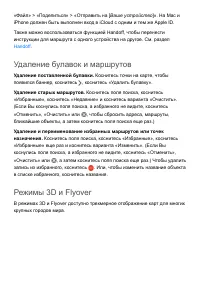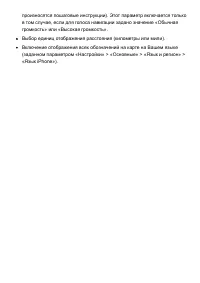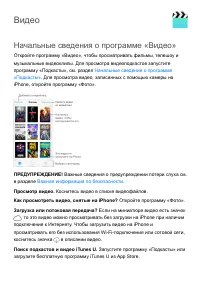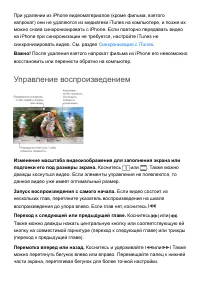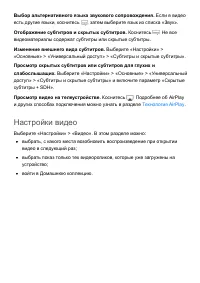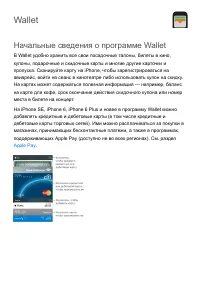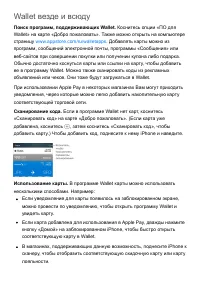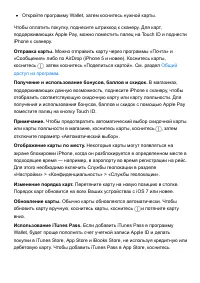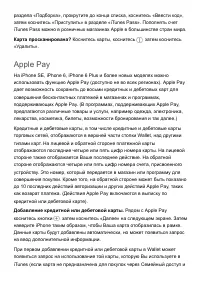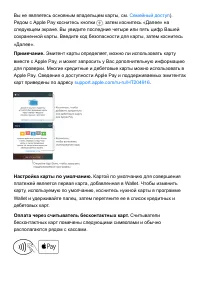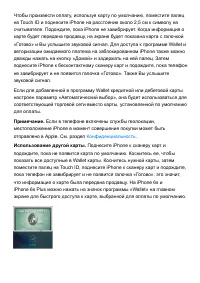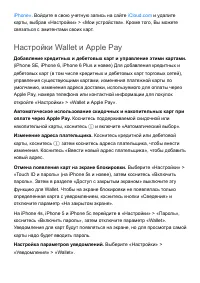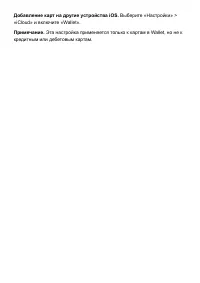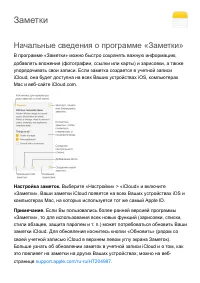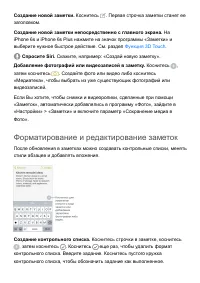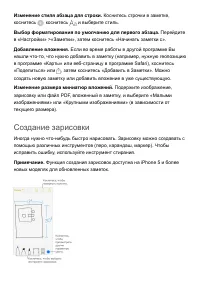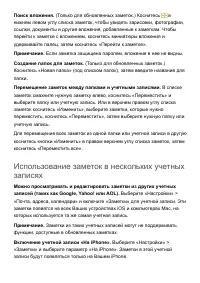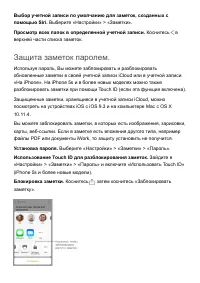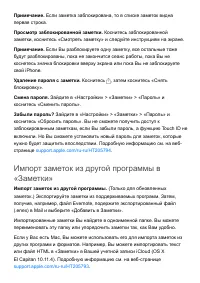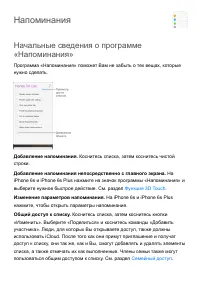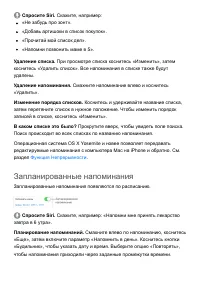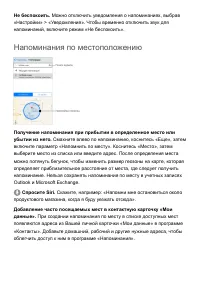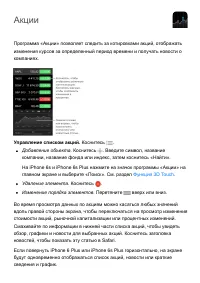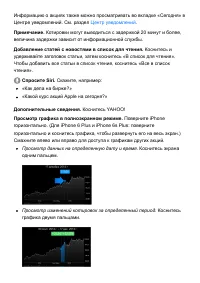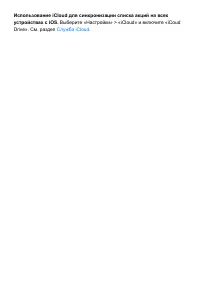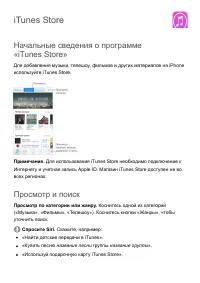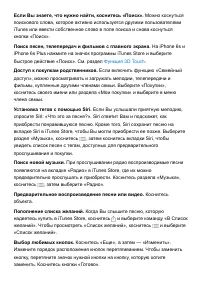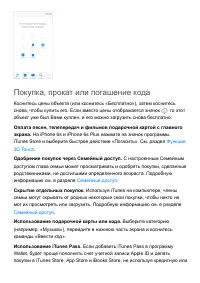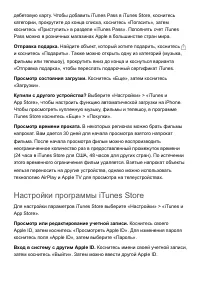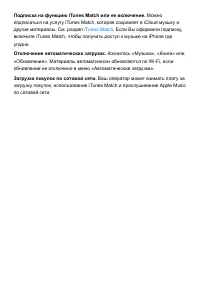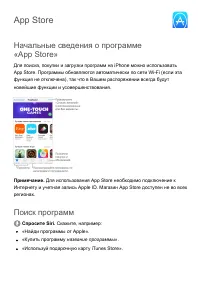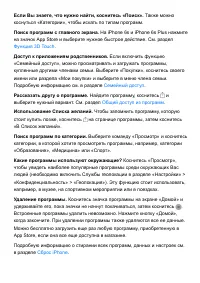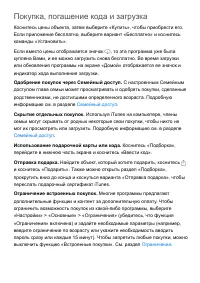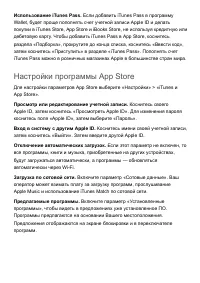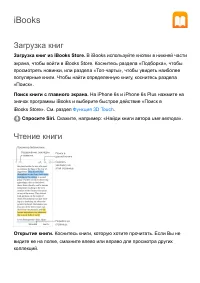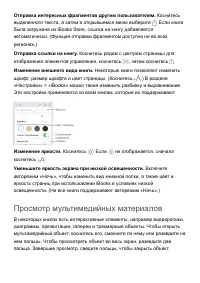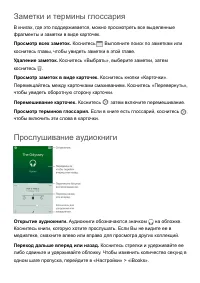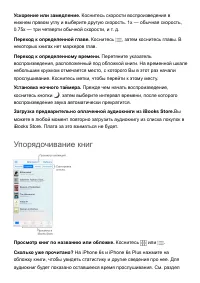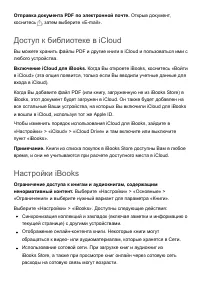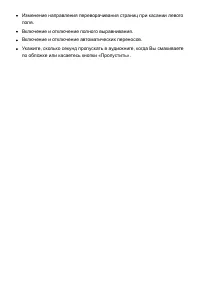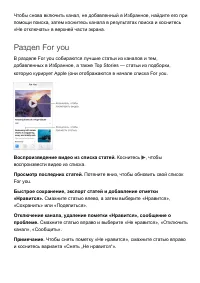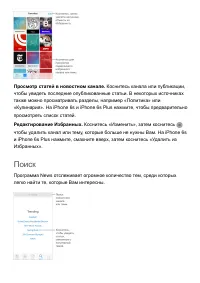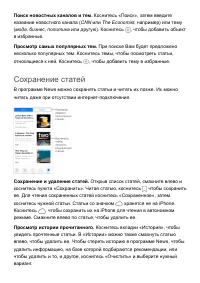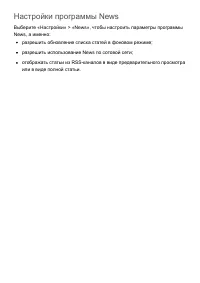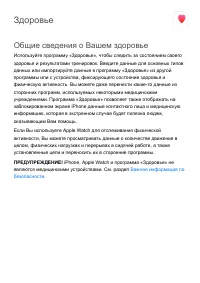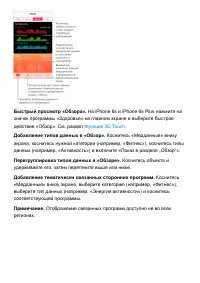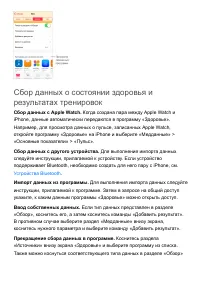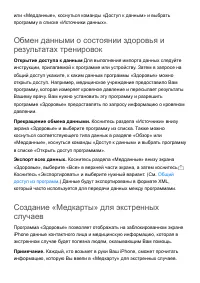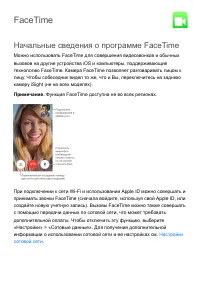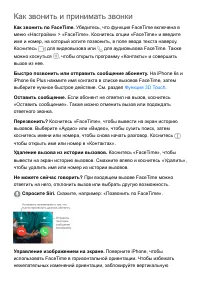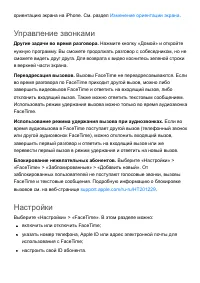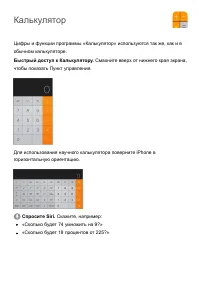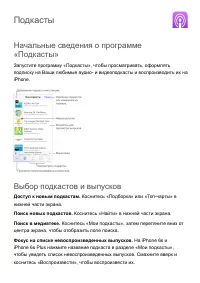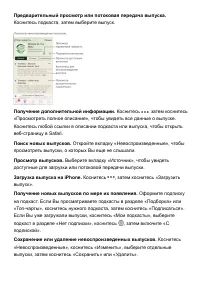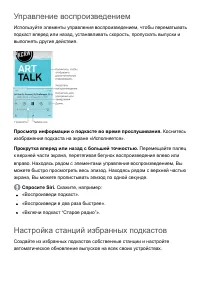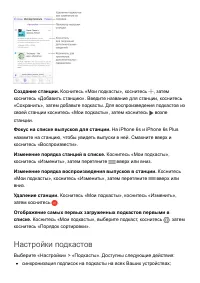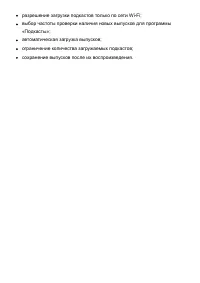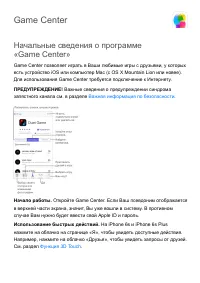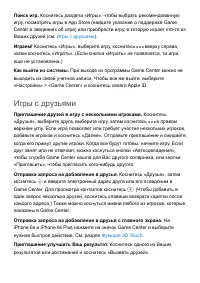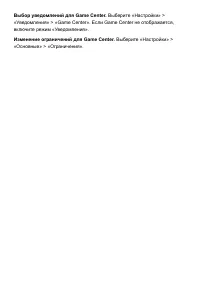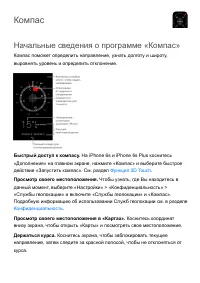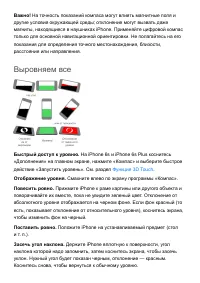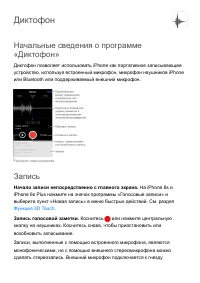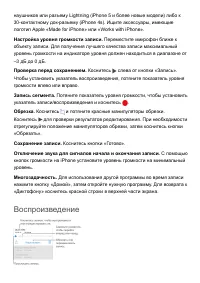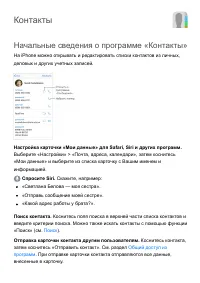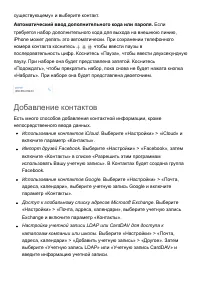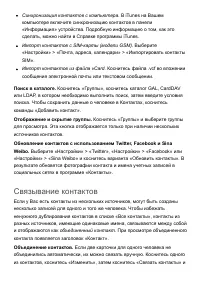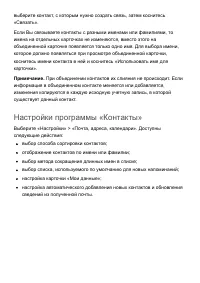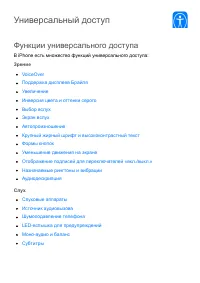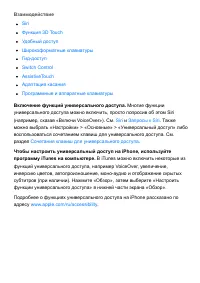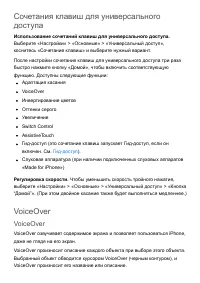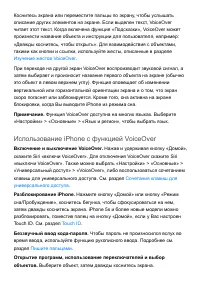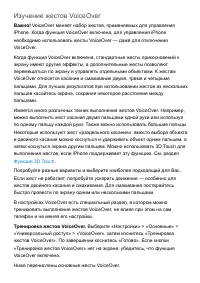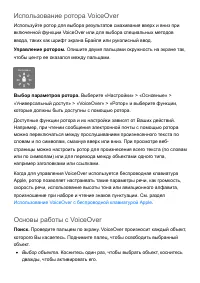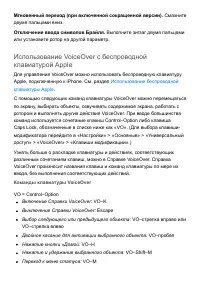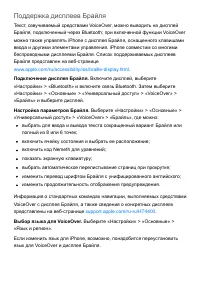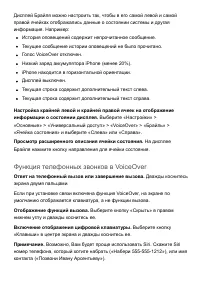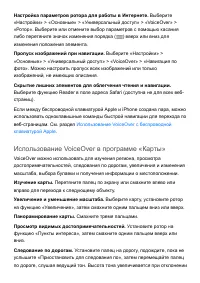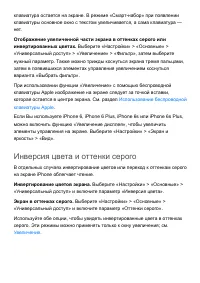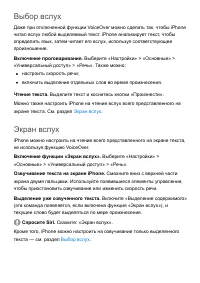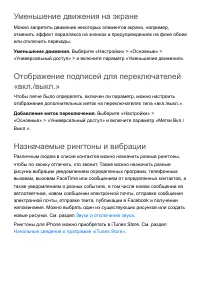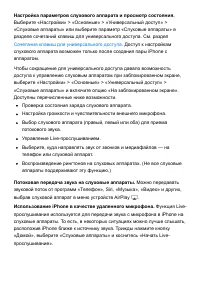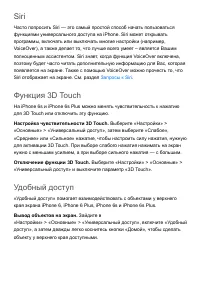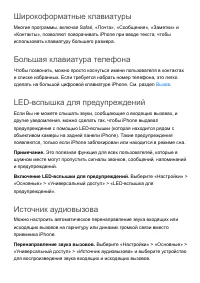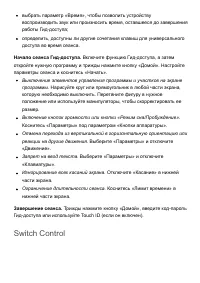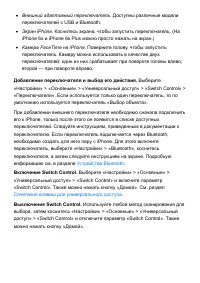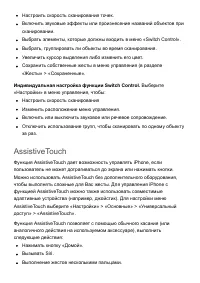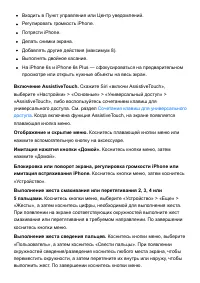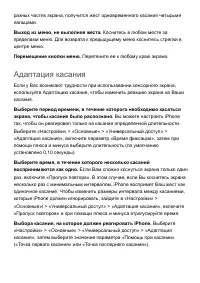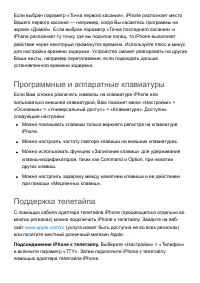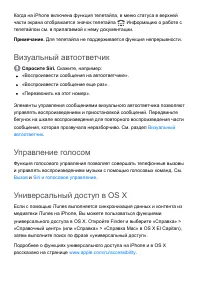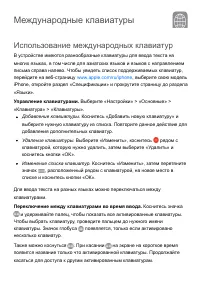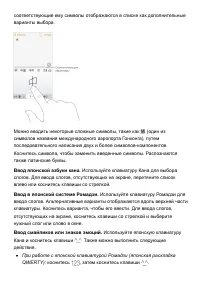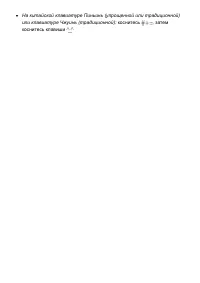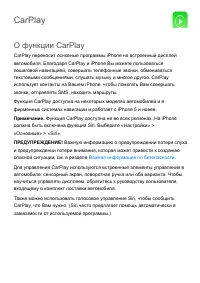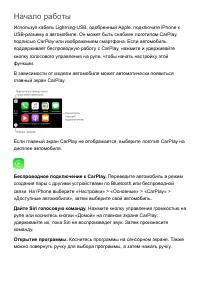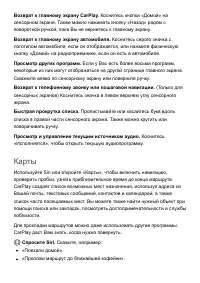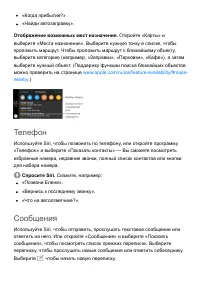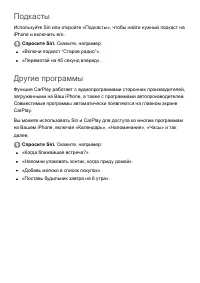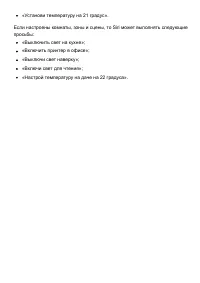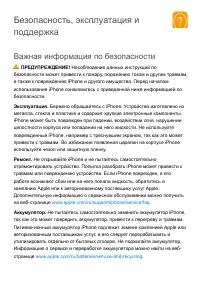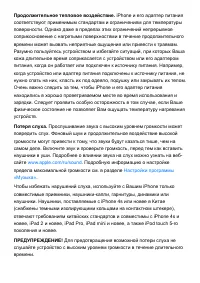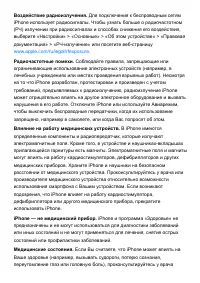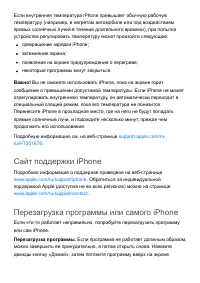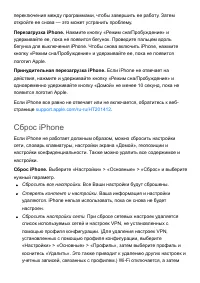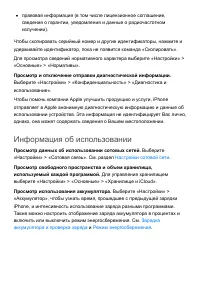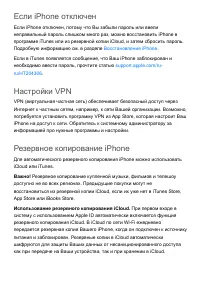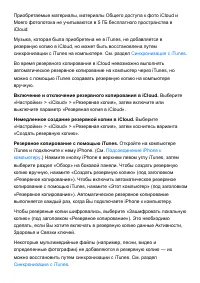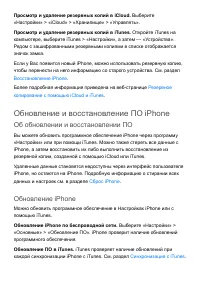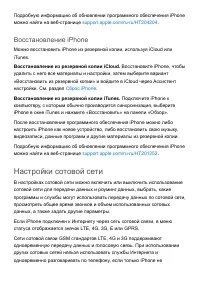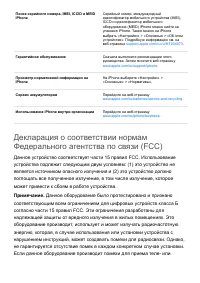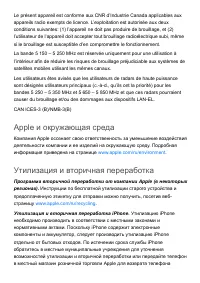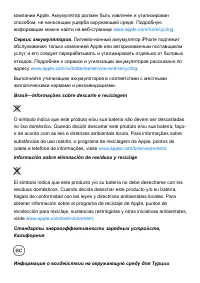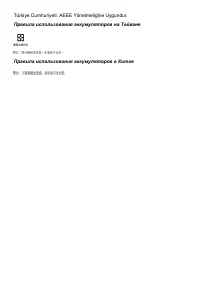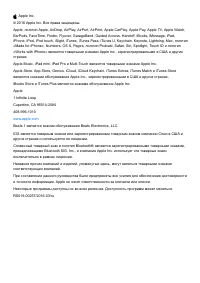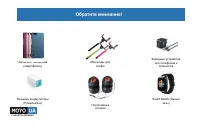Смартфоны Apple iPhone 6 - инструкция пользователя по применению, эксплуатации и установке на русском языке. Мы надеемся, она поможет вам решить возникшие у вас вопросы при эксплуатации техники.
Если остались вопросы, задайте их в комментариях после инструкции.
"Загружаем инструкцию", означает, что нужно подождать пока файл загрузится и можно будет его читать онлайн. Некоторые инструкции очень большие и время их появления зависит от вашей скорости интернета.
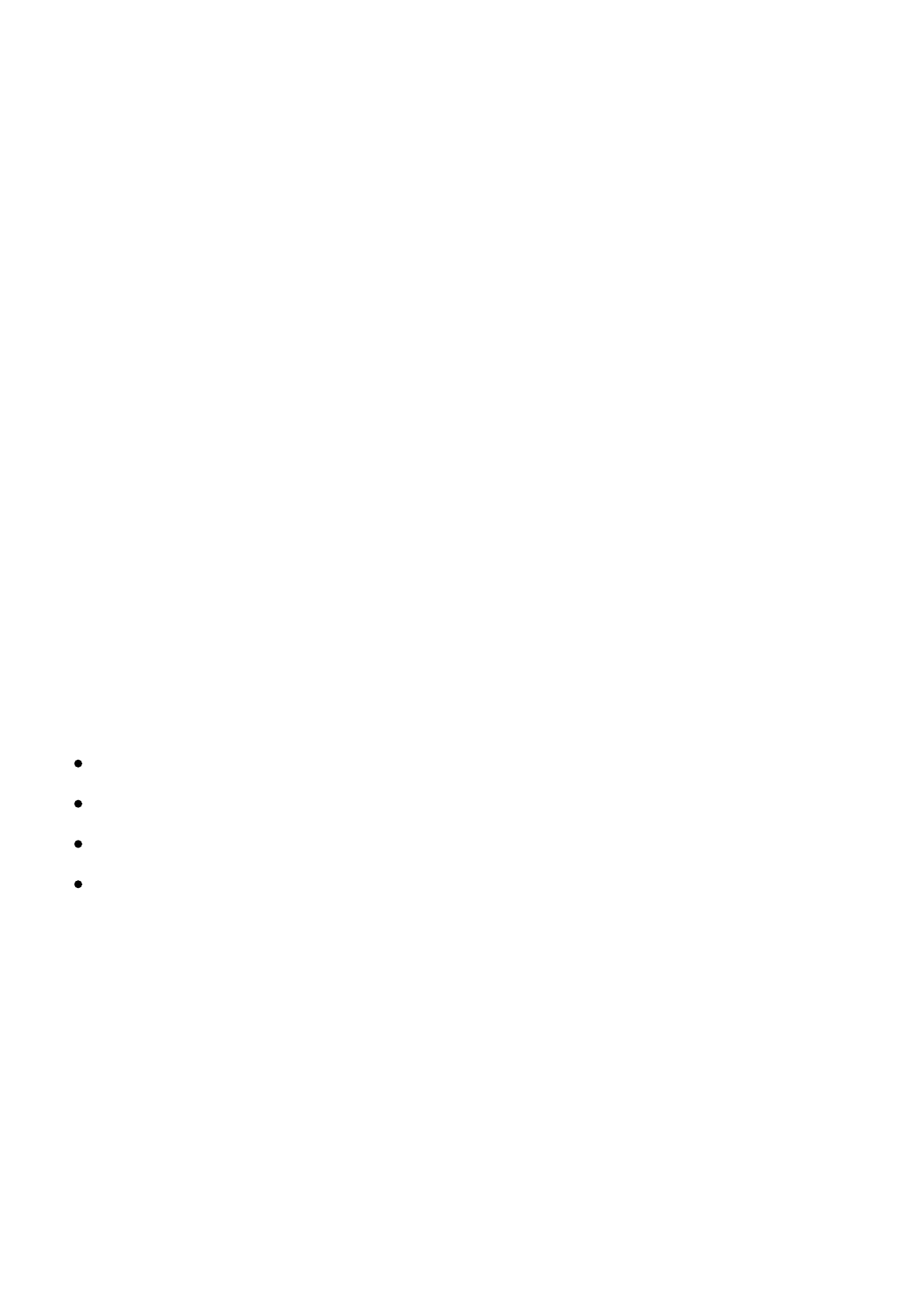
Безопасность
Использование пароля для защиты данных
Для большей безопасности можно задать пароль, который потребуется
вводить каждый раз при включении iPhone или выводе из режима сна.
Задание пароля.
Выберите «Настройки» > «Touch ID и пароль» (на
iPhone 5s и новее) или «Настройки» > «Пароль» (на остальных моделях) и
введите 6-значный код.
При задании пароля включается режим защиты данных, в котором этот
пароль служит ключом для 256-битного AES-шифрования сообщений
электронной почты и вложенных в них файлов, сохраненных на iPhone.
(Другие программы также могут использовать защиту данных.)
Добавление отпечатков пальцев и настройка параметров датчика
Touch ID.
(На моделях iPhone с поддержкой Touch ID) Выберите
«Настройки» > «Touch ID и пароль». См. раздел
Разрешение доступа к функциям на заблокированном iPhone.
Выберите
«Настройки» > «Touch ID и пароль» (на моделях iPhone с поддержкой
Touch ID) или «Настройки» > «Пароль» (на остальных моделях). Доступны
следующие функции:
);
просмотр уведомлений (см. раздел
);
функция Siri (если включена, см.
);
).
Разрешение доступа к Пункту управления на заблокированном iPhone.
Выберите «Настройки» > «Пункт управления». См. раздел
Удаление данных после десяти неудачных попыток ввода пароля.
Выберите «Настройки» > «Touch ID и пароль» (на моделях iPhone с
поддержкой Touch ID) или «Настройки» > «Пароль» (на остальных моделях),
затем коснитесь команды «Стереть данные». После десяти неудачных
Содержание
- 4 Аксессуары
- 5 Функция 3D Touch
- 7 Кнопки
- 8 Кнопка «Режим сна/Пробуждение»
- 9 Кнопка «Домой»
- 10 Кнопки громкости
- 11 Переключатель «Звонок/Бесшумно»
- 12 Значки статуса
- 15 Что нового; Новые программы и улучшения; Начало работы
- 16 Помощь в различных ситуациях
- 17 Еще уютнее под крышей дома своего
- 18 Настройка iPhone
- 20 Подключение к Интернету
- 25 Управление материалами на устройствах iOS
- 26 Подсоединение iPhone к компьютеру
- 28 Дата и время
- 30 iPhone на работе
- 31 Советы по использованию iOS 9
- 32 Использование программ; Начните из дома; Основные сведения
- 33 Переключение между программами; Просмотр объектов
- 34 Увеличение и уменьшение масштаба.
- 36 Расширения программ
- 37 Упорядочивание программ
- 38 Упорядочивание при помощи папок
- 39 Изменение обоев
- 40 Регулировка яркости экрана и цветового баланса
- 41 Ввод текста; Набор текста
- 43 Редактирование текста
- 45 Ускорение набора
- 46 Добавление или изменение клавиатур
- 47 Диктовка
- 48 Управление голосом
- 51 Пункт управления
- 52 Уведомления и Центр уведомлений; Уведомления
- 55 Поделиться
- 56 Общий доступ из программ
- 57 Семейный доступ
- 61 iCloud Drive; Об iCloud Drive
- 62 Настройка iCloud Drive; Обмен файлами; Непрерывность
- 64 Телефонные вызовы; Сообщения
- 65 Instant Hotspot
- 66 Инициативный ассистент
- 68 Технология AirPlay; Технология AirPrint
- 72 Ограничения; Конфиденциальность
- 74 Безопасность; Использование пароля для защиты данных
- 76 Touch ID
- 78 Ограничение трекинга рекламы; Функция «Найти iPhone»
- 80 Найти друзей; Зарядка аккумулятора и проверка заряда
- 82 Режим энергосбережения
- 83 Путешествия с iPhone
- 84 Siri
- 87 Siri Eyes Free; Настройки Siri
- 89 Вызов; Телефон
- 91 Прием звонков
- 94 Соблюдайте тишину; Во время разговора
- 96 Экстренные вызовы; Визуальный автоответчик
- 98 Контакты
- 99 Рингтоны и вибрации; Международные вызовы
- 101 Настройки программы «Телефон»
- 103 Safari
- 106 Сохранение закладок
- 107 Сохранение списка для чтения
- 108 Обмен ссылками и подписками; Заполнение форм
- 109 Функция «Reader» для спокойного чтения
- 110 Конфиденциальность и безопасность
- 111 Настройки программы Safari
- 112 Создание сообщений; Программа «Почта»
- 113 Предварительный просмотр писем
- 114 Черновики
- 115 Просмотр важных сообщений
- 116 Удаление сообщений
- 117 Вложения
- 118 Работа с несколькими сообщениями
- 119 Просмотр и сохранение адресов; Печать сообщений; Настройки программы «Почта»
- 121 Музыка
- 122 Apple Music
- 123 Персонализированные рекомендации; Раздел «Для Вас»
- 125 Поиск и добавление музыки
- 126 Воспроизведение музыки
- 127 Новое
- 128 Радио
- 129 Функция Connect
- 130 Плейлисты
- 131 iTunes Match
- 133 Siri и голосовое управление
- 134 Настройки программы «Музыка»
- 137 Сообщения SMS, MMS и iMessage
- 138 Отправка и получение сообщений
- 141 Управление диалогами
- 143 Настройка программы «Сообщения»
- 145 Календарь
- 146 Приглашения
- 147 Использование нескольких календарей
- 149 Общий доступ к календарям iCloud
- 150 Настройки календаря
- 151 Просмотр фотографий и видео; Фото
- 157 Мой фотопоток
- 158 Общий доступ к фото iCloud
- 164 Печать фотографий; Импорт фотографий и видео
- 165 Настройки программы «Фото»
- 166 Начальные сведения о программе «Камера»; Камера
- 167 Съемка фотографий и видеозаписей
- 172 расширенный динамический диапазон HDR; Просмотр, экспорт и печать
- 173 Настройки программы «Камера»
- 174 Погода
- 176 Начальные сведения о программе «Часы»; Часы
- 177 Будильники и таймеры
- 178 Поиск нужных мест; Карты
- 180 Отправка ссылки на геопозицию на карте
- 181 Получение дополнительной информации; Маршруты
- 185 Удаление булавок и маршрутов; Режимы 3D и Flyover
- 186 Настройка программы «Карты»
- 188 Начальные сведения о программе «Видео»; Видео
- 189 Добавление видео в медиатеку
- 190 Управление воспроизведением
- 191 Настройки видео
- 192 Начальные сведения о программе Wallet; Wallet
- 193 Wallet везде и всюду
- 199 Настройки Wallet и Apple Pay
- 201 Начальные сведения о программе «Заметки»; Заметки
- 202 Форматирование и редактирование заметок
- 203 Создание зарисовки
- 205 Упорядочивание и экспорт заметок
- 207 Защита заметок паролем.
- 210 Напоминания
- 211 Запланированные напоминания
- 212 Напоминания по местоположению
- 213 Настройки программы «Напоминания»
- 214 Акции
- 217 Просмотр и поиск; iTunes Store
- 219 Покупка, прокат или погашение кода
- 220 Настройки программы iTunes Store
- 222 Поиск программ; App Store
- 224 Покупка, погашение кода и загрузка
- 225 Настройки программы App Store
- 226 Загрузка книг; Чтение книги; iBooks
- 228 Просмотр мультимедийных материалов
- 230 Упорядочивание книг
- 231 Чтение файлов PDF
- 232 Доступ к библиотеке в iCloud; Настройки iBooks
- 234 Программа News
- 235 Раздел For you
- 236 Чтение статей
- 237 Раздел «Избранные»
- 239 Сохранение статей
- 240 Настройки программы News
- 241 Общие сведения о Вашем здоровье; Здоровье
- 246 Начальные сведения о программе FaceTime; FaceTime
- 247 Как звонить и принимать звонки
- 248 Управление звонками
- 249 Калькулятор
- 250 Выбор подкастов и выпусков; Подкасты
- 252 Настройка станций избранных подкастов
- 253 Настройки подкастов
- 255 Game Center
- 259 Начальные сведения о программе «Компас»; Компас
- 260 Выровняем все
- 262 Запись; Диктофон
- 263 Воспроизведение
- 264 Перенос записей на компьютер
- 265 Начальные сведения о программе «Контакты»
- 267 Добавление контактов
- 268 Связывание контактов
- 269 Настройки программы «Контакты»
- 270 Функции универсального доступа; Универсальный доступ
- 272 VoiceOver
- 273 Использование iPhone с функцией VoiceOver
- 279 Основы работы с VoiceOver
- 282 Использование экранной клавиатуры
- 285 Пишите пальцами
- 286 Использование шрифта экрана Брайля
- 292 Поддержка дисплеев Брайля
- 293 Функция телефонных звонков в VoiceOver
- 294 Произношение математических уравнений; Использование VoiceOver в Safari
- 295 Использование VoiceOver в программе «Карты»
- 299 Инверсия цвета и оттенки серого
- 300 Выбор вслух
- 301 Автопроизношение; Формы кнопок
- 302 Назначаемые рингтоны и вибрации
- 303 Аудиодескрипция; Слуховые аппараты
- 307 Субтитры
- 308 Удобный доступ
- 309 Источник аудиовызова
- 310 Шумоподавление телефона
- 311 Switch Control
- 314 Основные техники
- 316 Сканирование объектов
- 318 Настройки и параметры
- 319 AssistiveTouch
- 322 Адаптация касания
- 325 Международные клавиатуры
- 327 Специальные методы ввода
- 330 О функции CarPlay; CarPlay
- 336 HomeKit
- 343 Важная информация по эксплуатации
- 346 Сброс iPhone
- 347 Просмотр информации об iPhone
- 351 Обновление и восстановление ПО iPhone; Об обновлении и восстановлении ПО
- 354 Продаете или отдаете свой iPhone?
- 357 Декларация о соответствии нормам Канады
Характеристики
Остались вопросы?Не нашли свой ответ в руководстве или возникли другие проблемы? Задайте свой вопрос в форме ниже с подробным описанием вашей ситуации, чтобы другие люди и специалисты смогли дать на него ответ. Если вы знаете как решить проблему другого человека, пожалуйста, подскажите ему :)